Jak odzyskać zdjęcia z pliku kopii zapasowej iCloud Mac lub PC
Co się stanie, gdy zgubisz iPhone’a? Kupujesz nowy. Ale wraz z nowym telefonem pojawia się zupełnie nowa pamięć i nagle zdajesz sobie sprawę, że zgubiłeś zdjęcie lub kupiony e-book. Z drugiej strony jesteś inteligentnym użytkownikiem i wykonałeś kopię zapasową wszystkich swoich danych na iCloud. Z pewnością pojawia się teraz pytanie, „jak odzyskać zdjęcia z iCloud?”
Dane są dostępne w kopii zapasowej w przestrzeni w chmurze, ale należy je przywrócić na nowe urządzenie. Utrata telefonu jest prosta (a także bolesna), ale odzyskanie utraconych danych jest dość trudne. Dlaczego obwiniać cię bez powodu? Może po prostu przełączasz się na najnowszą wersję iPhone’a, ale problem odzyskiwania zdjęć z iCloud pozostaje.
Jeśli więc Apple umożliwia tworzenie kopii zapasowych plików, ma również sposoby na ich odzyskanie. Oprócz tego istnieją usługodawcy zewnętrzni, tacy jak DrFoneTool, który zapewnia znacznie prostszy sposób na osiągnięcie tego samego wyniku. Ale najpierw dowiedz się, co projektanci iPhone’a i iCloud zrobili dla Ciebie.
- Część 1: sposób Apple na odzyskanie zdjęć z kopii zapasowej iCloud
- Część 2: sposób DrFoneTool na pobieranie zdjęć z plików zsynchronizowanych z iCloud
Część 1: sposób Apple na odzyskanie zdjęć z kopii zapasowej iCloud
Jak tylko utworzysz konto i zalogujesz się na swoje konto iCloud, Apple początkowo zapewni Ci 5 GB wolnego miejsca. Więcej miejsca będzie dostępne przy zakupie. Mając to teraz dostępne, możesz wykonać kopię zapasową całej zawartości telefonu w chmurze.
Aby odzyskać zdjęcia z poprzedniego urządzenia, musisz wykonać następujące czynności:
Krok 1 W razie potrzeby zaktualizuj system iOS
Zakładając, że masz już plik kopii zapasowej przesłany do iCloud, musisz najpierw zaktualizować system operacyjny.
- • Przejdź do ustawień.
- • Stuknij w Ogólne.
- • Kliknij Aktualizacja oprogramowania.
Jeśli aktualizacja jest dostępna, postępuj zgodnie z instrukcjami instalacji i zaktualizuj urządzenie. Jeśli nie są dostępne żadne aktualizacje, po prostu przejdź do następnego kroku.

Krok 2 Sprawdź najnowszy plik kopii zapasowej
Musisz zdecydować, w którą datę i godzinę chcesz, aby Twój iPhone wrócił. W tym celu
- • Kliknij Ustawienia.
- • Przejdź do iCloud.
- • Stuknij w Pamięć.
- • Następnie zarządzaj pamięcią.
Ta zakładka wyświetli listę plików kopii zapasowych wraz z ich datą i godziną. Zanotuj ostatnią. Następny krok jest niezbędny, dlatego zaleca się utworzenie kopii zapasowej bieżących plików telefonu, gdy nadal korzystasz z iCloud.
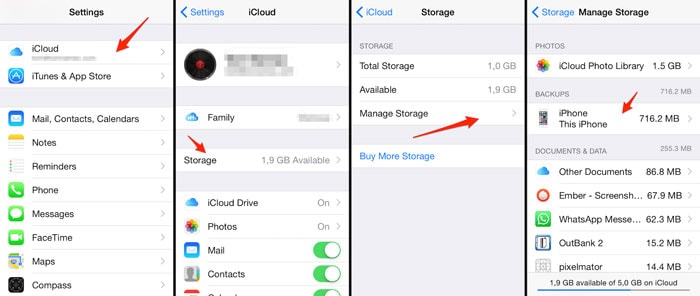
Krok 3 Usuń całą zawartość i ustawienia
Tak, musisz skasować istniejące ustawienia, aby przywrócenie zaczęło obowiązywać.
- • Przejdź do ustawień.
- • Stuknij w Ogólne.
- • Kliknij Resetuj.
- • Stuknij w Wymaż całą zawartość i ustawienia.
Po tym, jak Twój telefon właśnie zerwał wszystkie poprzednie więzy, jest teraz gotowy do przywrócenia.
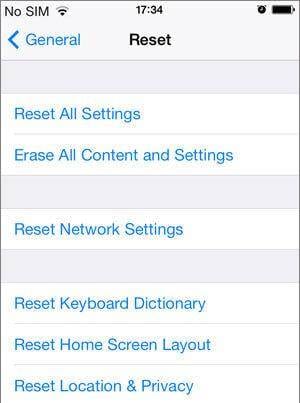
Krok 4 Przywróć iPhone’a
Zaloguj się na swoje konto iCloud przy użyciu nazwy użytkownika i hasła. Kliknij plik kopii zapasowej, do którego chcesz przywrócić, i daj urządzeniu kilka minut. IPhone uruchomi się ponownie i odzyskasz zawartość.

Więc co właśnie zrobiłeś?
Właśnie wykonałeś 4 gorączkowe kroki, aby pobrać zdjęcia z iCloud. Jeśli telefon jest nowy, przywrócenie nie stanowi aż takiego zagrożenia. Ale jeśli próbujesz przywrócić coś na już działającym telefonie, być może będziesz musiał poświęcić istniejącą zawartość tylko na kilka zdjęć. Oczywiście możesz ponownie wykonać kopię zapasową, a następnie będziesz musiał ponownie wykonać powyższe kroki.
Rzeczywiście za dużo pracy! Dlatego potrzebujesz usług DrFoneTool – Odzyskiwanie danych (iOS), zewnętrzny dostawca usług, który robi to wszystko w znacznie prostszy sposób. Mówiąc prościej, jeśli chcesz tylko odzyskać zdjęcia z iCloud, DrFoneTool pozwala to zrobić bez całkowitego przywracania.
Część 2: sposób DrFoneTool na pobieranie zdjęć z plików zsynchronizowanych z iCloud
DrFoneTool – Odzyskiwanie danych (iOS) to wieloplatformowe oprogramowanie do odzyskiwania danych opracowane przez Wondershare. Ma kompatybilne wersje dla systemów Mac i Windows OS i wykonuje zadanie odzyskiwania w kilku prostych krokach. Za pomocą tego oprogramowania można uzyskać zarówno odzyskiwanie iTunes, jak i iCloud.
DrFoneTool pozwoli Ci wybrać i odzyskać zdjęcia i filmy z aplikacji takich jak VLC i Aviary, WhatsApp i Facebook, załączniki, zdjęcia z rolki aparatu, wydarzenia w kalendarzu, notatki głosowe, zakładki Safari i wiele innych. Dodatkowe funkcje tego oprogramowania obejmują:

DrFoneTool – Odzyskiwanie danych (iOS)
Odzyskaj zdjęcia z iCloud bezpiecznie, łatwo i elastycznie.
- Podgląd i selektywna renowacja.
- Bezpieczny i prosty w użyciu. DrFoneTool nigdy nie zapamięta Twojego hasła iCloud.
- Eksportuj z iCloud bezpośrednio na komputer wraz z funkcjami drukowania.
- Obsługiwanych jest wiele formatów plików.
- Zapewniona kompatybilność z wersją iPhone 13 z iOS 15.
- Elastyczny w użyciu, ponieważ jest zgodny ze wszystkimi najnowszymi wersjami systemów Windows i Mac.
Jak odzyskać zdjęcia z iCloud za pomocą DrFoneTool?
Z pewnością proces jest prostszy. Wszystko, co musisz zrobić, to wykonać kilka następnych kroków (zakładając, że już zainstalowałeś DrFoneTool na swoim komputerze):
Krok 1. Uruchom DrFoneTool
Jeśli jest już zainstalowany, będziesz musiał najpierw uruchomić oprogramowanie, aby rozpocząć. Pojawi się ekran z trzema opcjami odzyskiwania:
- • Odzyskiwanie bezpośrednio z urządzenia iOS.
- • Odzyskiwanie z iTunes.
- • Odzyskiwanie z plików zsynchronizowanych z iCloud.
W podanej kolejności, wraz z opcją „Więcej narzędzi”.
Krok 2. Zaloguj się do swojego konta
Obecnie koncentruje się na pobieraniu zdjęć tylko z iCloud, kliknij „Odzyskaj z plików zsynchronizowanych z iCloud”. Można jednak również skorzystać z dwóch pozostałych opcji.
Następnie otworzy się strona logowania z prośbą o podanie danych konta iCloud. Ten proces jest całkowicie bezpieczny, a hasło nie jest nigdzie przechowywane.

Pojawi się lista plików kopii zapasowych przechowywanych na Twoim koncie. Wybierz plik, z którego chcesz pobrać swoje zdjęcia i kliknij przycisk pobierania. Otworzy się nowa karta.

Krok 3. Pobieraj zdjęcia z iCloud
Kliknij przycisk „Pobierz” w programie, aby pobrać zsynchronizowane pliki iCloud dla potrzebnych zdjęć. Po kilku minutach otworzy się lista zdjęć w dwóch wybranych folderach. Możesz przeglądać zdjęcia i wybierać te, które chcesz przywrócić.
Po dokonaniu wyboru kliknij przycisk „Odzyskaj do komputera” w prawym dolnym rogu. To poprosi o pozwolenie na lokalizację pobierania. Po wybraniu naciśnij przycisk Zapisz.

Co osiągnąłeś dzięki DrFoneTool?
Cztery główne rzeczy:
- 1. Po pierwsze, właśnie uratowałeś się przed przejściem przez całą masę zawiłości związanych ze sposobem Apple.
- 2. Następnie odzyskałeś tylko swoje zdjęcia bez konieczności przywracania całego stanu telefonu.
- 3. Po trzecie, nie musiałeś usuwać żadnych istniejących danych, aby przywrócić poprzednią zawartość.
- 4. Wreszcie, jest o wiele mniej gorączkowy i czasochłonny niż Apple lub jakakolwiek inna metoda.
Funkcja selektywnego odzyskiwania przydaje się, gdy wymagania dotyczące przechowywania plików kopii zapasowej przekraczają dostępne miejsce na urządzeniu. Możesz zdecydować się na pobranie tylko tych danych, które mają teraz znaczenie. Niewątpliwie DrFoneTool zapewnia znacznie bardziej dynamiczną i elastyczną metodę pobierania zdjęć z iCloud.
Końcowe przemyślenia:
Jeśli iCloud jest twoim pomieszczeniem do przechowywania, DrFoneTool jest kluczem do tych drzwi. Bezpłatna wersja próbna jest teraz dostępna na ich oficjalnej stronie internetowej wraz z opcją premium. Wystarczy kilka kliknięć, aby odzyskać wszystkie dane.
Ostatnie Artykuły:

